Top 8 måder at løse Safari, der ikke afspiller videoer på iPhone
Miscellanea / / March 07, 2022
Safari har altid været en pålidelig mobilbrowser på iPhone. Og det er funktioner som fanegrupper, intelligent sporingsforebyggelse og udvidelsessupport, der har afholdt brugere fra at skifte til andre browseralternativer. Men din browseroplevelse kan effektivt blive ødelagt, når videoer ikke afspilles i Safari på iPhone.

Der kan være forskellige faktorer bag problemet med, at videoen ikke afspilles i Safari. Derfor vil tip til fejlfinding være forskellige fra bruger til bruger. Under alle omstændigheder bør løsningerne nævnt nedenfor hjælpe dig med at løse eventuelle problemer med videoafspilning i Safari for altid. Så lad os tjekke det ud.
1. Åbn video i et privat vindue
Den første ting du skal gøre, når du står over for problemer med et websted, er at åbne det i et privat vindue. Det vil bekræfte, om nogen browserudvidelser er i konflikt for at forhindre jævnere videoafspilning.
For at åbne et privat vindue i Safari skal du trykke længe på faneikonet i nederste højre hjørne og vælge Ny privat fane på listen.
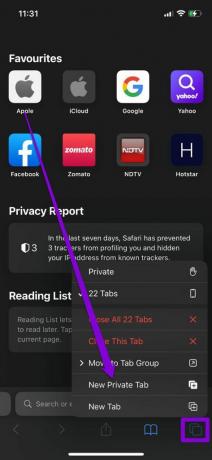
Prøv at indlæse videoen her for at se, om den spiller fint.
2. Deaktiver udvidelser
Med iOS 15 introducerede Apple tredjepart udvidelsessupport på Safari til iPhone. Hvis du har brugt nogen af disse udvidelser til at forbedre din browseroplevelse, kan en af disse udvidelser muligvis forstyrre videoafspilning på Safari. Prøv at deaktivere alle udvidelser et øjeblik for at se, om det virker.
Trin 1: Start appen Indstillinger, rul ned til Safari, og åbn den.
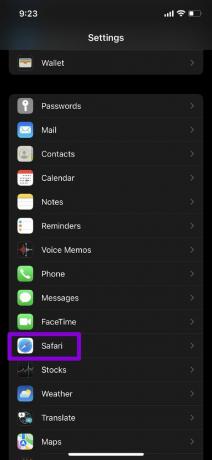
Trin 2: Gå til Extensions og sluk for alle dine udvidelser herfra.
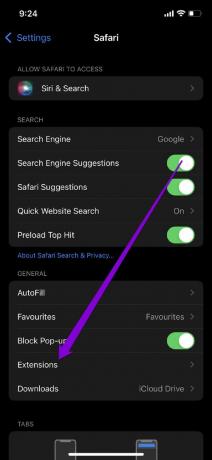

Udover udvidelser, hvis du har installeret en adblocker-app på din iPhone, skal du overveje også at fjerne den.
3. Deaktiver eksperimentelle funktioner
Hvis du har leget med nogen af Safaris eksperimentelle opbygning eller funktioner, står du sandsynligvis over for et sådant problem. For at undgå dette skal du prøve at deaktivere alle eksperimentelle funktioner og afspille videoen igen.
Trin 1: Åbn Indstillinger på iPhone, og naviger til Safari.
Trin 2: Tryk på Avanceret og åbn Eksperimentelle funktioner.

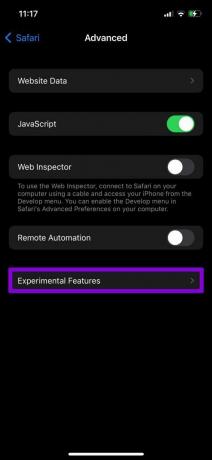
Trin 3: Sluk alle eksperimentelle funktioner herfra.

4. Tjek indholdsbegrænsninger
Indholdsbegrænsninger på din iPhone kan også blokere visse apps, indholdstyper, websteder og sådan. Så hvis du har brugt Skærmtidsfunktion på din iPhone for at pålægge indholds- eller privatlivsbegrænsninger, er det tid til at slå dem fra.
Trin 1: Åbn menuen Indstillinger og naviger til Skærmtid.

Trin 2: Besøg indholds- og privatlivsbegrænsninger, og sluk det.
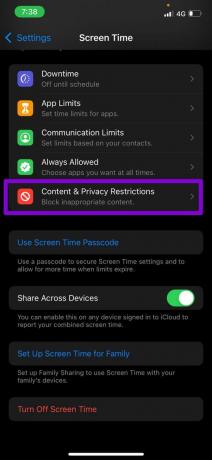
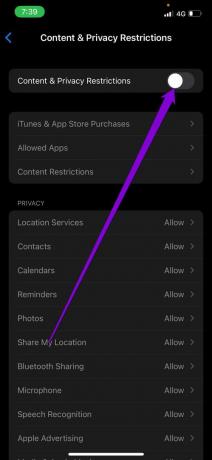
Tjek, om Safari kan afspille videoer nu.
5. Sørg for, at JavaScript er aktiveret
JavaScript er et programmeringssprog, som udviklere bruger til at inkorporere forskellige funktioner på deres websteder. Men hvis JavaScript er deaktiveret på din iPhone, fungerer disse funktioner muligvis ikke og fører til problemer som f.eks. videoer, der ikke afspilles eller Safari går ned.
Trin 1: Start appen Indstillinger på din iPhone, og gå til Safari.
Trin 2: Rul ned for at besøge Avancerede indstillinger og slå kontakten ud for JavaScript til.

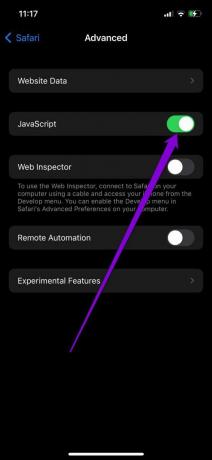
6. Ryd Safari-historik og -data
Hvis du har brugt Safari i et stykke tid, kan browseren have akkumuleret en anstændig mængde browserdata under din brug. Men hvis disse data er blevet utilgængelige af en eller anden grund, kan du blive konfronteret med sådanne problemer, mens du browser. Du kan prøve at rydde eksisterende browserdata for at se, om det løser problemet med videoer, der ikke afspilles på iPhone.
Trin 1: Åbn Indstillinger på din iPhone, og naviger til Safari.
Trin 2: Tryk på indstillingen Ryd historik og webstedsdata. Vælg Ryd historik og data, når du bliver bedt om det.
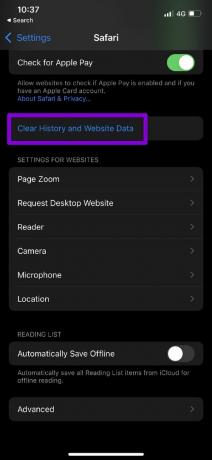

7. Opdater iPhone
At holde din iPhone opdateret er en smart måde at undgå sådanne fejl og fejl. Så hvis du stadig ikke kan få videoerne til at afspille i Safari, så er det tid til at tjekke for eventuelle afventende opdateringer til din iPhone.
For at søge efter softwareopdateringer skal du åbne appen Indstillinger og trykke på Generelt. Gå til Softwareopdatering for at downloade og installere eventuelle ventende opdateringer.


8. Nulstil netværksindstillinger
Forkert konfigurerede netværksindstillinger på din iPhone kan også være ansvarlige for, at videoer ikke afspilles problem på iPhone. For at afhjælpe det kan du prøve nulstilling af netværksindstillinger på din iPhone og start forfra for at løse problemet med videoer, der ikke afspilles på Safari.
Trin 1: Åbn Indstillinger på din iPhone, og tryk på Generelt. Tryk på Overfør eller Nulstil mulighed nederst.

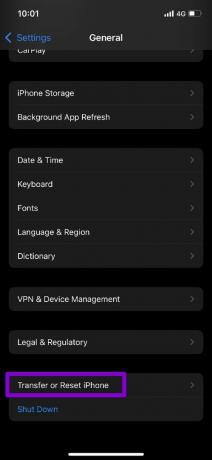
Trin 2: Tryk på Nulstil-indstillingen nederst, og vælg Nulstil netværksindstillinger fra den resulterende menu.
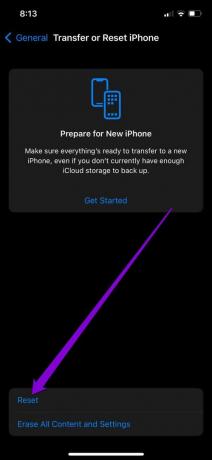

Derfra skal du følge instruktionerne på skærmen for at afslutte nulstillingen af netværkskonfigurationerne på iPhone.
Spil It Smooth
Mens du kan ændre standardbrowseren, holder mange iPhone-brugere sig til Safari som deres primære browser. Selvom sådanne problemer ofte kan føre til en skuffende oplevelse, er det heldigvis ret nemt at rette. Så hvilken af løsningerne ovenfor fungerede for dig? Fortæl os det i kommentarerne nedenfor.
Sidst opdateret den 1. marts, 2022
Ovenstående artikel kan indeholde affilierede links, som hjælper med at understøtte Guiding Tech. Det påvirker dog ikke vores redaktionelle integritet. Indholdet forbliver upartisk og autentisk.

Skrevet af
Pankil er civilingeniør af profession, der startede sin rejse som forfatter på EOTO.tech. Han sluttede sig for nylig til Guiding Tech som freelanceskribent for at dække how-tos, forklaringer, købsvejledninger, tips og tricks til Android, iOS, Windows og Web.



